Виртуализация воспринимается разными людьми по-разному. В широком смысле виртуализация означает процесс использования различных технологий для получения ресурсов одного компьютера из других ресурсов с целью получения выгод в бизнесе, таких как более низкий уровень общих затрат организации, повышенный уровень доступности, улучшенная динамика бизнеса, более простой процесс управления и т.д. Вот некоторые типы описания различных типов виртуализации, взятые из бесплатной электронной книги под названием Understanding Microsoft Virtualization Solutions, From the Desktop to the Datacenter, 2nd Edition (Microsoft Press, 2010):
- Виртуализация сервера (Server virtualization) означает возможность виртуализации рабочих нагрузок сервера, которая может экономить средства и упрощать процесс управления, позволяя организациям снижать количество физических серверов, необходимых в конфигурации консолидации серверов.
- Виртуализация рабочих станций (Desktop virtualization) означает любой тип технологии, который создает дополнительную виртуальную среду операционных систем (гостевая ОС, установленная на принимающей ОС) на физическом стационарном компьютере (хосте (host)). В локальной виртуализации рабочей станции (local desktop virtualization) виртуальная среда работает на пользовательском компьютере (узле), в то время как в удаленной виртуализации рабочей станции (remote desktop virtualization) виртуальная среда работает на сервере.
- Компьютерное облако (Cloud computing) обозначает любое решение, где виртуальные компьютерные ресурсы, работающие в "облаке", могут предоставляться в качестве служб для тех, кому они нужны. Эти компьютерные ресурсы могут включать серверы, хранилища и сетевые ресурсы, работающие в виртуальной среде на платформе Microsoft Hyper-V, и сама виртуальная среда расположена в центре данных, который может принадлежать частному или публичному лицу.
Другие типы виртуализации могут включать виртуализацию приложений, сетей и т.д. Так что же в этом случае означает термин "виртуализация состояния пользователя (user state virtualization)"?
Понимание виртуализации состояния пользователя
Виртуализация состояния пользователя (User state virtualization) или USV означает процесс виртуализации информации о состоянии пользователя с пользовательского компьютера и ее хранение в другом месте, обычно на сервере в центре данных. Информация о состоянии пользователя (User state information) представляет собой все, что хранится на компьютере и относится к пользователю, например:
- Данные пользователя (User data), такие как документы, рисунки, музыка, видео, таблицы, презентации PowerPoint и иные типы файлов, принадлежащие пользователю.
- Параметры пользователя (User settings), такие как настройки операционной системы (например, обои, скринсейверы, раскладки клавиатуры и т.д.) и настройки приложений (например, выбор панели инструментов, пользовательские словари, параметры автосохранения, стандартный расклад страниц и т.д.), которые можно настраивать для каждого отдельного пользователя.
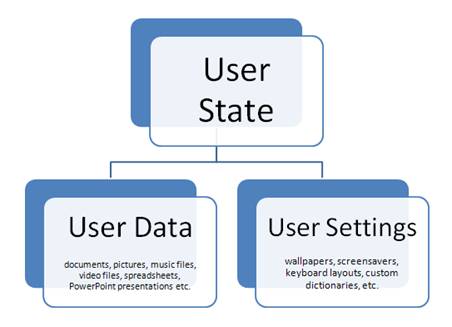
Рисунок 1: Информация о пользователе Windows включает данные и параметры пользователя
Цели USV виртуализации, по сути, такие же, что и у других типов виртуализации: более низкий уровень общих затрат организации, более высокий уровень доступности, улучшенная динамика бизнеса и более простое управление.
Windows USV обозначает собрание функций и технологий, которые могут использоваться для реализации USV решения для клиентских компьютеров, работающих под управлением определенной версии Microsoft Windows. Ключевые функции и технологии Windows USV включают следующее:
- Профили пользователей (User profiles), представляющие собой структуры файловой системы (папки и файлы), которые содержат информацию о состоянии пользователя для каждого пользователя компьютера под управлением Windows. Некоторые папки и файлы в пользовательском профиле обычно скрыты от просмотра, чтобы пользователи не смогли иметь доступ к их содержимому.
- Перенаправление папок (Folder Redirection), представляющее собой технологию Windows, которая позволяет администраторам перенаправлять определенные папки в профилях пользователей в папки с общим доступом в сети, чтобы при сохранении пользователем файлов, эти файлы сохранялись в сетевой папке, а не на компьютере таких пользователей.
Автономные файлы (Offline Files), представляющие собой технологию Windows, которая позволяет пользователям работать с локальными копиями файлов, хранящихся в общей сетевой папке, даже когда сеть недоступна. - Перемещаемые профили пользователей (Roaming User Profiles), представляющие собой технологию, которая позволяет хранить пользовательские профили в папках с общим доступом в сети. Когда пользователь входит в свой компьютер, его профиль загружается из сети и отображает его рабочий стол. Когда пользователь выходит из системы, его профиль выгружается обратно в сеть.
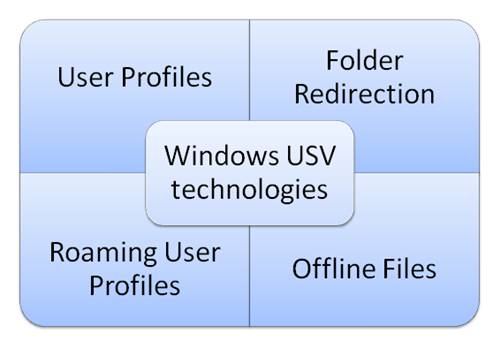
Рисунок 2: Технологии Windows USV
Будучи читателем Windows Networking.com, вы, возможно, уже знакомы в некоторой степени с этими технологиями, но давайте рассмотрим их еще раз вкратце. И хотя целью этой статьи будет рассмотрение виртуализации информации о состоянии пользователя на машинах Windows 7, мы также рассмотрим, как USV технологии изменились с момента Windows XP до Windows Vista и Windows 7, поскольку понимание этих изменений очень важно при реализации стратегий USV в смешанных средах.
Профили пользователей
Есть ряд различных пользовательских профилей, о которых нужно знать:
- Локальные профили (Local profiles), которые представляют собой пользовательские профили, хранящиеся на пользовательском компьютере. Даже когда RUP используется для виртуализации пользовательских данных и настройки на пользовательском компьютере, все еще имеются копии пользовательских профилей, хранящихся локально на пользовательском компьютере.
- Перемещаемые профили (Roaming profiles), представляющие собой пользовательские профили, хранящиеся в сети. Обратите внимание, что Перемещаемые пользовательские профили (Roaming User Profiles (пишется с заглавных букв)) или RUP означает процессы и технологии, в то время как термин "перемещаемые профили" (не с заглавных букв) означает собственно пользовательские профили.
- Обязательные профили (Mandatory profiles), являющиеся перемещаемыми профилями, которые имеют разрешение только чтения в ACL'd. Обязательные профили часто используются в средах Remote Desktop Services (так же известных, как службы терминалов - Terminal Services), когда не нужно, чтобы пользователи имели возможность вносить изменения в конфигурацию своих машин на основе сеансов (session-based desktops) или программ RemoteApp.
- Временные профили (Temporary profiles) используются, когда локальный пользовательский профиль невозможно загрузить, и нет доступных перемещаемых профилей. Типичным сценарием входа с временным профилем является ситуация, когда антивирусная программа блокирует файлы во время процесса входа в систему, не позволяя загрузить локальный профиль. В результате, кажется, что все ваши персональные данные пропали ' папка "Мои документы" пуста!! К счастью, выход и повторный вход обычно позволяет загрузить ваш локальный профиль, и ваши документы восстанавливаются!
- Стандартный профиль (Default profile) обозначает специальный пользовательский профиль, используемый в качестве шаблона для создания локального пользовательского профиля при первом входе в систему. Настройка стандартного профиля перед установкой Windows позволяет предоставить пользователям стандартный способ работы. Например, вы можете предварительно заполнить рабочие станции ярлыками для общих сетевых ресурсов, использовать корпоративные обои и т.д. Групповая политика может использоваться для выполнения некоторых этих задач.
Пользовательские профили значительно изменились со времен Windows XP до Windows Vista (или Windows 7), что видно при сравнении рисунков 1 и 2 ниже. Некоторые из важных изменений включают следующее:
- Windows XP хранит локальные профили в папке C:\Documents and Settings; Windows Vista и Windows 7 хранит их в папке C:\Users.
- В Windows XP к корневой папке пользовательских профилей можно было получить доступ с помощью проводника Windows Explorer. В Windows Vista и Windows 7 доступ к корневой папке профилей можно получить непосредственно из меню Пуск, а это вовсе не обязательно является улучшением, поскольку можно создать дополнительные папки в профиле пользователей, и эти папки не могут быть перенаправлены (хотя они могут быть перемещены).
- Профили Windows Vista и Windows 7 содержат больше подпапок (и некоторые другие подпапки), чем профили Windows XP.
- В Windows XP папки "Мои рисунки", Моя музыка", и "Мое видео" были подпапками в папке "Мои документы"; в Windows Vista и Windows 7 структура профиля была упрощена, и все эти папки являются равнозначными.
Сутью здесь является то, что все изменения в структуре пользовательского профиля, начиная с Windows Vista, настолько важны, что эти новые профили называют "v.2" профилями (профилями версии 2.0), чтобы отличать их от предыдущей структуры профилей Windows XP. Это имеет особую важность, в частности при попытке реализации Перемещаемых пользовательских профилей в среде (более подробно мы поговорим об этом в одной из следующих частей этого цикла).
Мы подробно рассмотрим некоторые моменты пользовательских профилей позже в этом цикле, а пока что, если вам интересна более подробная информация относительно изменений профилей в Windows Vista и Windows 7, вам следует прочитать 15 главу Windows 7 Resource Kit (Microsoft Press, 2010). Вы также можете найти полезную информацию в руководстве Managing Roaming User Data Deployment Guide (for Vista) здесь и в What's New in Folder Redirection and User Profiles (for Windows 7) здесь.
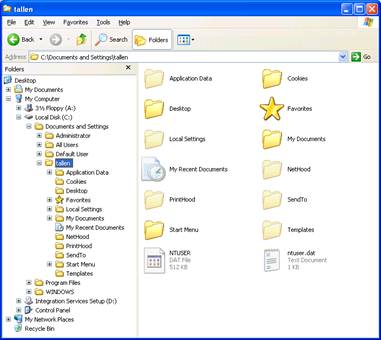
Рисунок 3: Структура пользовательского профиля в Windows XP. Другие папки профиля могут присутствовать в зависимости от включенных компонентов Windows и установленных приложений
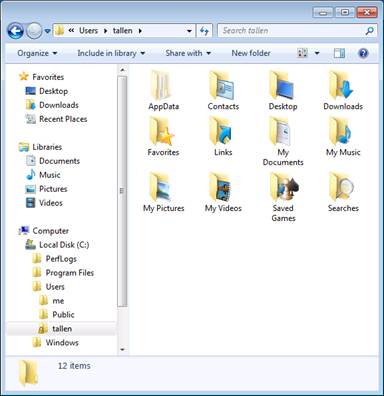
Рисунок 4: Новая структура профиля "v.2" в Windows 7 (и Windows Vista). Другие папки профиля могут присутствовать в зависимости от включенных компонентов Windows и установленных приложений
Перемещаемые пользовательские профили
Перемещаемые пользовательские профили (Roaming User Profiles - RUP), на самом деле, были разработаны еще во времена Windows NT 4.0, и предназначением их было предоставление пользователям возможности менять свое место и получать доступ к персонализированному рабочему столу с любого компьютера Windows в сети. Другими словами, RUP предоставляет пользователям возможность перемещаться между компьютерами. RUP, как она была изначально реализована, имела ряд проблем:
RUP перемещает весь пользовательский профиль, включая параметры приложений, которые не предназначены специально для перемещения (другими словами, RUP не обеспечивала многогранности выбора того, что можно перемещать ' она перемещала все в профиле). Однако это не проблема для "хорошо разработанных приложений", то есть приложений, которые хранят свои настройки в специальных местах (мы поговорим об этом позже).
RUP синхронизирует локальную копию профиля на пользовательском компьютере с копией, хранящейся на сервере, только при выходе из системы. Это все еще является поведением по умолчанию в Windows 7, хотя сейчас можно выбирать опцию, позволяющую периодически синхронизировать копии в фоновом режиме ' подробнее об этом позже.
RUP не очень хорошо работает в сценариях, где пользователям нужно входить в системы нескольких компьютеров одновременно. Самое малое, что может произойти, это потеря данных или параметров, которые не применяются так, как бы вам того хотелось; самым худшим сценарием будет повреждение профиля, что требует повторного создания пользовательского профиля с нуля и означает потерю данных и настроек, которые ранее имелись. И, в общем говоря, в среде Active Directory нет простого способа предотвращения входа пользователями в системы нескольких компьютеров помимо способа обучения их не делать этого.
RUP не очень хорошо работает, если у вас используется комбинированная среда из Windows XP и Windows 7 (или Windows Vista) компьютеров. RUP не очень хорошо работает, если в вашей среде используются машины с разной архитектурой - x86 и x64 версии Windows. Более подробно о смешанных средах мы поговорим позже.
Поскольку профили, создаваемые RUP, содержат пользовательские данные и параметры, эти профили становятся очень большими, особенно если содержат много рисунков, музыки и видео файлов. В результате RUP, в своей изначальной конфигурации, может приводить к очень длительному времени входа/выхода пользователей из системы по мере загрузки или выгрузки их профилей на компьютеры.
Последняя проблема заставила компанию Microsoft выпустить вторую технологию USV в дополнение к RUP, о которой мы поговорим далее. Но пока что, если вы хотите больше узнать о RUP вы можете почитать главу из Windows 7 Resource Kit, упомянутую выше.
Перенаправление папок
Перенаправление папок (Folder Redirection - FR) было впервые представлено в Windows 2000 в качестве способа снижения проблем входа/выхода, связанных с большими перемещаемыми профилями в NT. Суть заключается в том, что FR позволяет вам перенаправлять определенные папки, например "Мои документы" из пользовательского профиля и хранить содержимое этих папок в отдельном сетевом ресурсе, а не в том, где хранится пользовательский профиль. Затем, когда пользовательский компьютер загружает (или выгружает) пользовательский перемещаемый профиль в сети, содержимое папки Мои документы и других перенаправляемых папок не нужно будет загружать, что позволяет более быстро выполнить вход (а также выход из) в систему.
FR также была представлена по ряду других причин:
- Чтобы пользователи могли перемещаться между компьютерами и иметь доступ к своим данным по сети, даже когда RUP не реализована в среде организации. В этом случае FR можно воспринимать как "RUP для бедняков", которые перемещают только данные, а не параметры пользователя, но, как мы увидим ниже, с помощью FR можно также перемещать и пользовательские параметры (или вроде того).
- Чтобы администраторам было легче создавать резервные копии пользовательских данных, благодаря наличию таких данных в сетевом ресурсе (в перенаправленной папке Мои документы на файловом сервере), а не на клиентских машинах (в каждой локальной папке Мои документы).
- Чтобы все параметры приложения (особенно файлы, связанные с приложениями и определенными компонентами Windows), хранящиеся в подпапке Application Data, можно было перенаправлять и тем самым перемещать. Подробнее об этом мы поговорим чуточку позже.
Чтобы RUP эффективно работала в среде службы терминалов. И об этом тоже чуточку позже.
FR была немного обновлена в Windows XP и Windows Server 2003 и позволяет вам перенаправлять следующие папки профиля:
- Мои документы (My Documents) -это обычно самая большая папка профиля, поэтому перенаправление этой папки является лучшей методикой при реализации RUP. А поскольку папки Мои рисунки, Моя Музыка и Мое видео вложены в папку Мои документы, содержимое этих папок также перенаправляется в сеть. Наконец, как говорилось выше, перенаправление папки Мои документы позволяет администраторам проще выполнять резервную копию данных, и вы не утратите эти данные в случае краха системы.
Рабочий стол (Desktop) - некоторые (если не большинство) пользователи обычно хранят важные документы на рабочем столе, чтобы их можно было быстро найти, а если вы храните свои документы на рабочем столе, у вас могут возникать задержки входа/выхода при использовании RUP в вашей среде. Перенаправление папки Рабочий стол также обеспечивает сохранность документов рабочего стола. - Application Data - в этой папке профиля хранятся параметры конфигурации компонентов Windows и установленных приложений. Другими словами, перенаправляя папку Application Data, вы можете перемещать пользовательские параметры (вдобавок к перемещению пользовательских данных путем перенаправления папок Мои документы и Рабочий стол). Проблема заключается в том, что перенаправление папки Application Data перенаправляет все параметры, хранящиеся в ней, даже если приложение не было разработано для перемещения. На самом деле, оказывается, что перемещение параметров приложений для отдельных пользователей является большой проблемой, поэтому данной проблеме мы уделим отдельную часть этого цикла статей.
- Меню Пуск (Start Menu) - перенаправление этой папки предназначалось в первую очередь для сред служб терминалов, где каждый пользователь должен иметь одинаковое меню Пуск и иметь возможность запускать общий набор приложений. По этой причине перенаправление меню Пуск является специальной темой для отдельной статьи в этом цикле.
Так или иначе, в Windows XP и Windows Server 2003 можно использовать групповую политику для реализации FR, как показано на рисунке 5 ниже. Однако начиная с Windows Vista, теперь есть возможность перенаправления дополнительных папок профиля (в общей сложности до 13 папок) и на рисунке 6 показаны эти новые ситуации. Есть также несколько других улучшений FR в Windows Vista и Windows 7, о которых мы поговорим позже в этом цикле статей.
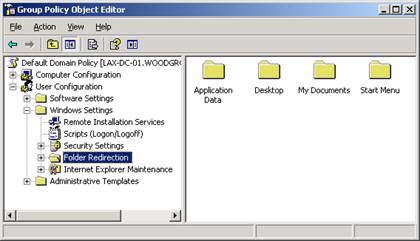
Рисунок 5: Политика перенаправления папок в Windows XP и Windows Server 2003
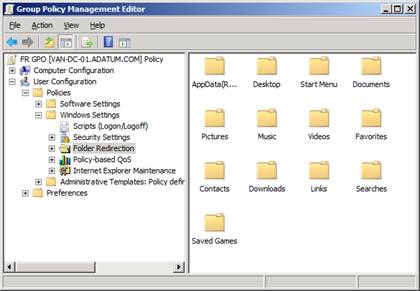
Рисунок 6: Политика перенаправления папок в Windows Vista, Windows 7 и Windows Server 2008
Автономные файлы (Offline Files)
Когда FR была представлена в Windows 2000, с ней была представлена новая функция под названием "Автономные файлы" (Offline Files - OF), дополнявшая FR. Суть в том, что если FR перенаправляет пользовательские данные (и, возможно, параметры) на сетевой сервер, но сеть (или сервер) внезапно становится недоступной, пользователь не сможет получить доступ к своим данным (и некоторым параметрам приложений), что приведет к замешательству, расстройствам и потере производительности. Автономные файлы созданы для снижения этой проблемы путем синхронизации папок и файлов на пользовательской машине со своими копиями в сети. OF работает рука об руку с FR, и практически всегда применяется при реализации FR. Подробнее об OF мы поговорим позже в этом цикле, а пока воспринимайте эту технологию, как неотъемлемый атрибут реализации FR.
Проблемы, которые следует учитывать
Так каковы же основные проблемы, которые следует учитывать при разработке и планировании USV стратегии в своей организации?
Вот список ключевых моментов, которые мы будем рассматривать в этом цикле статей:
- Какие бизнес сценарии могут воспользоваться преимуществом USV?
- Какие проблемы могут возникнуть при попытке виртуализации состояния приложения?
- Какие аспекты нужно учитывать в комбинированных средах, например, когда некоторые пользователи работают на Windows 7 машинах, а некоторые на Windows XP?
- О чем следует знать при планировании миграции Windows XP среды, на которой используется FR/OF/RUP, в среду Windows 7?
Есть ли какие-то риски безопасности при реализации FR/OF/RUP? - Есть ли какие-то другие ограничения, о которые следует знать относительно того, что можно делать с FR/OF/RUP?
- И наконец, как в действительности следует реализовать USV решение? Какие шаги нужно применять, и в каком порядке?
Заключение
В этой статье мы вкратце рассмотрели технологии Windows USV. Мы также перечислили ряд проблем, которые следует проработать перед применением USV решения в своей среде. В следующей части мы рассмотрим первую из этих проблем путем определения различных типов предприятий, в которых можно выгодно использовать USV.